本文还有配套的精品资源,点击获取
简介:Visio是Microsoft开发的绘图软件,适用于创建流程图、组织结构图等多种图表。本教程将介绍Visio的使用方法,并通过实例说明如何运用Visio进行需求分析和系统设计。教程内容包括基础操作、高级技巧、形状库使用、数据链接和图表动态更新等,旨在帮助用户熟练掌握Visio,提高绘图效率和质量。
1. Visio基础使用方法
1.1 认识Visio界面
在使用Visio进行绘图之前,熟悉其用户界面是至关重要的一步。Visio界面主要分为功能区、绘图区域和状态栏三个部分。功能区包含了各种绘图工具和选项卡,如“开始”、“插入”、“设计”等,这些选项卡提供了访问绘图工具、形状、模板和格式设置的途径。绘图区域是创建和编辑图表的实际工作空间。状态栏位于Visio界面的底部,显示当前页面信息和缩放比例等。
1.2 基本操作
学会基本操作是使用Visio的基础,包括如何打开和关闭工具栏,如何使用快捷键进行常见的编辑操作(比如复制粘贴、撤销重做等),以及如何在绘图页面添加和删除文本框。对于新用户来说,练习创建简单的图表,如流程图或组织结构图,是掌握这些基本操作的有效方法。
1.3 管理绘图文件
要高效地使用Visio,管理绘图文件的能力也不可或缺。创建和保存新绘图文件的步骤,选择适合项目的模板,以及设置合适的图纸大小和方向都是基础操作。此外,了解如何使用Visio的版本控制功能进行文件备份和团队协作,也是提高工作效率的重要方面。掌握这些文件管理技巧,可以确保绘图项目的安全和高效进行。
2. 流程图和组织结构图设计
流程图和组织结构图是Visio中最为常用的两种图表类型,它们在不同的业务场景下发挥着重要的作用。流程图帮助我们描绘过程中的各个步骤以及它们之间的逻辑关系,而组织结构图则直观地展示了组织内的层级关系和各部门的职能。在本章节中,我们将深入了解这两种图表的设计原理和技巧,从而能够更有效地使用Visio来创建和管理它们。
2.1 流程图的设计原理与技巧
2.1.1 理解流程图的基本构成
流程图由多个基本元素组成,这些元素相互连接,形成流程的步骤和决策点。以下是一些构成流程图的基础元素:
开始/结束符号 :通常用圆形或椭圆形表示,标志着流程的起点或终点。 处理步骤 :矩形用来表示一个过程中的具体活动或步骤。 决策点 :菱形用来表示需要做出选择或判断的节点。 箭头 :表明了步骤之间的顺序或流程的方向。 输入/输出符号 :用来表示流程的输入(如数据、材料)和输出(如产品、报告)。 注释或说明 :为了让流程图更加易懂,通常会添加文本框来提供额外信息。
2.1.2 流程图中常用符号及含义
在设计流程图时,选择合适的符号至关重要,它们不仅帮助表达信息,还必须符合通用的标准。以下是一些常用的流程图符号及其含义:
矩形 :表示一个特定的行动或任务。 菱形 :表示一个决策点,通常包含“是/否”或“真/假”等条件判断。 平行四边形 :表示需要输入或输出信息的步骤。 圆形或椭圆形 :流程的开始和结束。 圆角矩形 :表示一个子过程,即另一个流程的调用。 箭头线 :表示流程的方向或步骤之间的逻辑关系。
2.2 组织结构图的设计原理与技巧
组织结构图对于管理层次和部门职能的清晰展示至关重要。它不仅帮助企业内部成员理解企业结构,对外也是一种重要的沟通工具。
2.2.1 组织结构图的基本类型与选择
Visio提供了多种组织结构图模板,包括:
层次结构图 :最常用的一种,以树形的方式展示组织层次。 矩阵结构图 :用于展示项目团队、交叉职能部门或产品团队的结构。 圆形结构图 :用来表示部门之间的关系,与组织层次不相关。 组织图向导 :提供快速创建组织结构图的步骤指导。
选择合适的类型是设计有效的组织结构图的关键。
2.2.2 构建有效组织结构图的关键要素
为了创建一个清晰明了的组织结构图,以下几点要素需要特别注意:
清晰的层级划分 :确保每一个员工都能清楚地看到自己的上司和下属是谁。 简洁明了 :避免使用过多的细节,只展示必要的信息。 一致的布局 :统一各层级的格式和布局,保持整体的整洁性。 易于阅读 :在不牺牲清晰性的前提下,尽量减少连线交叉和重叠。
一个合理的组织结构图不仅需要视觉上的协调,还应该反映出组织内部的职能和责任分配。
通过上述的分析,我们能够掌握流程图和组织结构图的基础知识。在接下来的章节中,我们将进一步探讨如何使用Visio中的预定义形状,以及如何创建和编辑绘图文件,将这些理论知识应用于实践之中。
3. 预定义流程图形状应用
3.1 预定义形状的识别与分类
3.1.1 识别流程图中的预定义形状
在设计流程图时,预定义形状是表达流程步骤和决策点的基础元素。通常这些形状被标准化以便于理解。例如,矩形用来表示处理步骤,菱形用来表示决策点,圆形或椭圆形通常用来表示开始或结束。以下是流程图中常见的预定义形状及其含义:
矩形 :表示一个处理步骤或一个动作,是流程图中最基本的元素。 菱形 :用于表示决策或条件,流程的流向会根据不同的决策结果分叉。 圆角矩形 :通常用作流程的开始(开始符号)和结束(结束符号)。 平行四边形 :表示输入或输出的操作,比如数据的输入或结果的输出。 椭圆形 :代表一个子流程的开始或结束,或者也可以用来表示一个宏步骤。
要识别这些形状并不难,关键在于理解它们在流程图中的语境和意义。通过对形状的分类,我们可以更快地构建起对流程图语言的理解。
3.1.2 分类介绍各形状的功能与用途
各个形状不仅用于表达流程的结构,还用于引导读者理解流程的逻辑。下面是各个预定义形状的具体功能和用途:
开始和结束符号 :流程图的起点和终点,通常用圆角矩形表示,明确标明了流程的开始与结束。 处理步骤 :流程中的操作或任务,使用矩形来表示,这些步骤是流程中的主要组成部分。 决策点 :流程中的判断或选择点,使用菱形来表示,这些点通常导致流程分叉。 输入/输出 :代表流程中与外界的交互,使用平行四边形来表示,例如数据输入、报告输出等。 子流程 :表示一个更复杂的操作或一组步骤的集合,使用椭圆形来表示,它指向另一个流程图或子程序。
通过分类和应用这些形状,我们可以设计出清晰、逻辑性强的流程图,它们在指导工作流程和优化操作效率方面发挥着重要作用。
3.2 预定义形状的高级应用
3.2.1 结合实际案例运用预定义形状
为了更好地理解如何在实际中运用预定义形状,我们来看一个简单的例子:一个工作流程,描述一个订单从接收到处理的整个过程。
开始 :使用圆角矩形开始流程,表明这是流程的起始点。 检查订单 :使用矩形表示检查新订单的动作。 评估库存 :用另一个矩形表示评估库存的操作,看是否有足够的库存满足订单。 库存充足? :使用菱形表示决策点,根据库存评估的结果决定下一步流程。
如果库存充足,则流程走向 备货 步骤。 如果库存不足,则流程走向 下订单 步骤。 5. 备货/下订单 :分别用矩形表示这两个不同的处理步骤。 6. 发货 :用矩形表示将商品发给客户的步骤。 7. 结束 :用圆角矩形表示整个流程的结束。
在实际应用中,每个步骤可以进一步细化,例如将“检查订单”步骤细分为多个子步骤,每个子步骤使用椭圆形表示,指向另一个子流程图。
3.2.2 增强流程图表达力的技巧
要增强流程图的表达力,除了正确使用预定义形状外,还可以采取以下技巧:
注释和描述 :在流程图的关键步骤或决策点旁边添加注释和描述文字,让流程的逻辑更加清晰。 颜色区分 :利用颜色对不同的流程段落或重要步骤进行标记,让流程图的视觉效果更加吸引人。 统一符号规范 :确保在流程图中使用形状的含义是一致的,避免符号混淆导致理解上的困难。 合理布局 :在布局时,考虑流程的方向和顺序,使得流程图阅读起来更符合逻辑顺序,避免过于复杂的交叉和重叠。
结合实际案例和高级应用技巧,预定义形状的运用能够提升流程图的表达力和工作效率,使得流程更加透明和易于管理。
3.2.3 预定义形状在实际应用中的案例分析
为了进一步说明预定义形状在实际应用中的效果,我们可以探讨一个具体场景的案例——软件开发过程中的任务分配。
graph TD
A[开始项目] --> B{需求分析}
B --> |清晰| C[设计阶段]
B --> |模糊| D[详细调研]
D --> C
C --> E[开发阶段]
E --> F{测试阶段}
F --> |问题| G[修复]
G --> F
F --> |无问题| H[部署]
H --> I[结束项目]
在上述案例中,我们使用了不同形状来表示不同的阶段:
圆角矩形 表示了 开始项目 和 结束项目 。 矩形 用于表示需求分析、设计阶段、开发阶段、测试阶段等关键步骤。 菱形 被用来表示需要做出决策的测试阶段,如果测试中发现问题,则必须回到 修复 环节。
此案例展示了预定义形状在描述实际工作流程中的应用,利用这些形状,项目团队能够清晰地了解项目的进度和各个阶段的关键决策点。在团队协作和项目管理中,这样的流程图是沟通和协调的有力工具,能够确保每个人对项目的每个步骤都有清晰的认识。
通过这些实际案例的分析,我们可以看到预定义形状在流程图设计中的重要性以及如何通过它们来优化流程图,使得其不仅仅是视觉上的表现,更成为工作中不可或缺的一部分。
4. 创建和编辑绘图文件
创建和编辑绘图文件是任何项目初期阶段的重要步骤,无论是在规划业务流程还是在设计组织架构时。良好的开始可以为项目奠定坚实的基础,而Visio 提供了强大的工具和功能来帮助用户创建和编辑绘图文件。本章将重点介绍如何进行这些基本操作,以及一些提高效率的技巧。
4.1 绘图文件的基本操作
在开始绘图之前,需要了解如何新建和保存绘图文件,以及如何选择合适的图纸大小和类型。这些基础知识对于高效的绘图至关重要。
4.1.1 新建和保存绘图文件
新建绘图文件是开始一个新项目的第一步。在Visio中,可以通过以下步骤快速创建新文件:
打开Visio程序。 在启动窗口中选择一个模板来创建新文件,例如“流程图”或“组织结构图”。 点击“创建”按钮进入绘图界面。
保存文件则更为直接:
点击主界面左上角的“文件”菜单。 选择“保存”或“另存为”,根据需要选择保存位置和文件名。 选择保存的文件类型,通常选择默认的 Visio 文件格式 .vsdx ,它支持较新的功能并且兼容性更好。
4.1.2 图纸大小与类型的选择
选择合适的图纸大小和类型对于清晰展示绘图内容非常关键。Visio 提供多种预设的图纸大小和类型,包括横向和纵向布局。
在选择图纸大小时,应考虑绘图内容和复杂性,以及输出设备的需要。例如,一个简短的流程图可能适合使用 A4 尺寸的横向布局,而一个复杂的网络布局图可能需要更大的尺寸,比如A3。
图纸类型通常与特定类型的绘图模板相对应。一些模板自带特定的图纸类型,如流程图模板会预设“ISO A3”或“ISO A4”,以便于绘制标准化的流程图。
4.2 高效编辑绘图文件的技巧
编辑绘图文件不仅仅是添加形状和连接线。Visio 提供了高级功能,如快速布局、图层管理等,以提高编辑效率和绘图的专业性。
4.2.1 快速布局与编辑形状
快速布局是Visio中的一个功能,它可以自动重新排列页面上的形状,以便更整齐、合理地展示信息。为了使用快速布局:
选择你想要重新排列的形状。 点击“布局”选项卡。 选择“快速布局”功能。 在弹出的菜单中选择适合的排列方式。
除了快速布局之外,Visio还允许用户自由编辑单个形状。通过选择形状后,可以使用编辑工具栏中的功能来改变形状的大小、颜色、边框样式等。
4.2.2 图层管理和颜色应用
图层管理是一个强大但经常被忽视的特性,它允许用户将形状组织到不同的层中。这样做的好处包括:
隐藏或显示特定的层,以便专注于特定的绘图部分。 对每一层应用不同的属性,如颜色、线条粗细等。 调整层的堆叠顺序,以控制形状的前后显示关系。
在图层管理方面,用户可以:
在“视图”选项卡中,点击“图层”来打开图层窗口。 使用加号(+)添加新层,命名每一层以便记忆。 选择形状后,将其拖拽到相应层中。 双击层名称可以对层进行编辑,包括更改层的可见性、颜色和线条样式。
颜色的使用对于区分不同的流程、部门或组件至关重要。Visio中预设了大量的颜色主题,用户可以根据自己的偏好和绘图需求来选择或自定义颜色方案。
这些技巧的掌握,不仅能够提升绘图的效率,还能保证绘图的美观性和专业性。而在下一章节,我们将继续深入探讨如何使用多种图表类型来丰富我们的绘图内容。
5. 使用多种图表类型
图表是数据可视化的重要工具,它们能够帮助我们将复杂的信息简洁明了地展示给观众。在本章中,我们将深入探讨不同类型的图表以及如何在实际场景中综合运用这些图表,以便更好地进行信息的传达和分析。
5.1 掌握不同图表类型的特点
5.1.1 各类图表的适用场景
不同类型的图表适应于不同的数据展示需求。例如,条形图适用于比较各类别数据的大小,而折线图则更适合展示趋势变化。散点图可以揭示变量间的相关性,而饼图和环形图则用于展示各部分占总体的比例关系。仪表盘和KPI图表常用于显示关键性能指标,强调目标达成程度。
5.1.2 图表类型的转换与应用
在实际工作中,一个数据集可能通过多种图表类型展示,转换图表类型有助于从不同角度理解数据。例如,我们可以将时间序列数据从折线图转换为条形图来突出每个时间点的具体值。将柱状图转换为堆叠柱状图可以展示多个变量在同一类别下的比例关系。
5.2 图表类型的综合应用实例
5.2.1 创建跨学科的复合图表
复合图表结合了多种图表类型的优点,能够提供更全面的数据分析视角。例如,在展示销售数据时,可以结合线图和柱状图来同时展示时间序列的趋势和各时间点的具体数值。在医学研究中,可以使用条形图和误差线图来展示平均值和变异情况。
5.2.2 图表效果的预览与调整
预览图表效果是确保信息准确传达的关键步骤。在Visio等图表工具中,用户可以通过预览功能快速检查图表的整体布局和视觉效果,并根据需要进行调整。例如,调整颜色以突出关键数据,或者修改图表类型以更好地适应目标受众的认知习惯。
接下来,我们将通过具体的代码示例来展示如何在Visio中实现复合图表的设计,以及如何通过调整参数来优化图表的表现形式。
graph TD;
A[开始设计复合图表] --> B[选择基础图表类型]
B --> C[整合多种数据源]
C --> D[应用样式和颜色]
D --> E[预览图表效果]
E --> F[根据反馈调整图表]
F --> G[完成设计]
代码逻辑分析与参数说明
在上述代码块中,我们使用了mermaid流程图语法来描述创建复合图表的设计流程。每个步骤代表了图表设计的关键环节,例如:
选择基础图表类型 :根据数据的特点和展示需求,选择最合适的图表类型作为基础,如柱状图、线图、饼图等。 整合多种数据源 :将不同的数据集合并,以确保复合图表可以准确地展示跨学科或跨部门的数据。 应用样式和颜色 :选择适合的样式和颜色方案,以增强图表的视觉吸引力和信息的清晰度。 预览图表效果 :在图表工具中查看图表的整体布局和设计,确保其符合预期。 根据反馈调整图表 :根据预览结果和相关利益相关者的反馈,对图表进行必要的调整。
通过上述流程,图表的设计者可以确保复合图表不仅在数据准确性上合格,还能在视觉表现上吸引目标受众。
在下一节,我们将详细讨论连接线和端点的调整技巧,这是提高图表专业度的另一关键步骤。
6. 连接线和端点调整
6.1 连接线的类型与应用
连接线是流程图中用来连接各形状,表达它们之间逻辑关系的重要元素。正确选择和使用连接线类型,是绘制清晰、易于理解的流程图的关键。
6.1.1 理解不同连接线的用途
在Visio中,常见的连接线类型有标准连接线、动态连接线、依存关系连接线和标签连接线等。每种线型都有其特定的用途:
标准连接线 是最通用的线型,用于表示顺序的流程和关系。 动态连接线 能够适应图形布局的变化自动调整路径,减少手动调整的需要。 依存关系连接线 显示了形状之间的逻辑关系,例如“开始-结束”或“包含”关系。 标签连接线 允许你在连接线上添加说明文字,使关系更加明确。
6.1.2 连接线的定制与样式设置
Visio提供了强大的工具来定制和优化连接线的外观。用户可以自定义线条的颜色、样式、箭头类型和大小等:
在“形状”菜单中选择“样式”选项,可以对线条样式进行调整。 通过“格式”菜单下的“线条”选项,可以更改连接线的颜色和粗细。 选择连接线后,在右侧的“格式窗格”中可以调整箭头的形状和大小。 使用“格式刷”工具,可以快速复制连接线的格式设置到其他连接线上。
6.2 端点的调整与优化
端点是连接线与形状接触的部分,正确的端点设置可以加强视觉连贯性,并优化信息传达效率。
6.2.1 端点的基本功能与调整技巧
端点的类型包括直线端点、弯曲端点和圆角端点等。根据流程图内容和风格的不同,选择合适的端点类型至关重要:
直线端点 适用于表示严格的直线逻辑关系。 弯曲端点 在流程需要转折或层次较多时提供清晰的视觉引导。 圆角端点 适合用在需要柔和视觉效果的流程图中。
调整端点时,应当注意以下几点:
确保端点与图形边缘紧密连接,无冗余空间。 避免过多的端点使得图表看起来复杂和混乱。 对于复杂的流程关系,使用标签连接线来增加说明信息,避免过度依赖端点。
6.2.2 确保图表信息准确传达的端点设计
端点的设计不仅关乎美观,更直接影响到信息的准确性传达。在设计端点时,以下策略可以帮助确保信息的有效传播:
端点连接应直接明了,避免不必要的交叉或重叠。 对于关键信息点,可以使用带有箭头的端点来突出显示其重要性。 使用颜色或粗细区分不同级别的流程或优先级,通过端点将这些差异性直观地表达出来。
通过本章节的介绍,我们详细探讨了连接线和端点在流程图设计中的关键作用及其调整技巧。在下一章节中,我们将深入探讨如何优化布局和对齐,进一步提升图表的专业性和信息的准确性。
本文还有配套的精品资源,点击获取
简介:Visio是Microsoft开发的绘图软件,适用于创建流程图、组织结构图等多种图表。本教程将介绍Visio的使用方法,并通过实例说明如何运用Visio进行需求分析和系统设计。教程内容包括基础操作、高级技巧、形状库使用、数据链接和图表动态更新等,旨在帮助用户熟练掌握Visio,提高绘图效率和质量。
本文还有配套的精品资源,点击获取